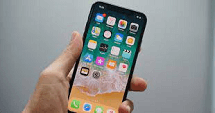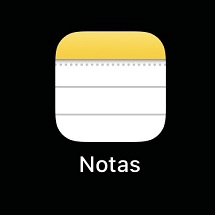Como ver mensagens apagadas do WhatsApp iPhone com/sem backup
Ver as mensagens eliminadas do WhatsApp no iPhone pode ser uma tarefa fácil ou difícil, dependendo das ferramentas que você usa para fazer isso. Aqui vamos mostrar algumas maneiras diferentes sobre como ver mensagens eliminadas com facilidade, segurança, mas também com eficácia.
Como um dos aplicativos de bate-papo mais populares e avançados do mundo, o WhatsApp, é usado pelos usuários globais para se comunicar não apenas com os amigos e a família, mas também no trabalho ou estudo. Por isso, será um problema sério se as mensagens do WhatsApp forem apagadas.
Nesse caso, como ver mensagens apagadas do WhatsApp iPhone? Aqui estão alguns métodos eficazes que podem ajudar com ou sem backup. Leia e selecione um adequado para você!
Também pode assistir a este vídeo para saber como recuperar as mensagens de WhatsApp sem backup:
1. Ver mensagens apagadas do WhatsApp no iPhone sem backup
Se você não tiver o backup iCloud, que ferramenta pode ajudar a ver mensagens apagadas do WhatsApp no iPhone? Não se preocupe, recomendamos um aplicativo conveniente que permite a visualização das mensagens apagadas do WhatsApp sem um backup.
O PhoneRescue para iOS, especialmente projetado para iPhone, é um software de recuperação de dados profissional, e acessível para qualquer modelo de iPhone, incluindo os novos iPhone 13 e 14.
- Pode ver as mensagens apagadas do WhatsApp no iPhone se com backup ou não, e selecionar mensagens especificadas que quer recuperar.
- Além das mensagens do WhatsApp, permite a visualização e recuperação de outros tipos de dados, como fotos, vídeos, mensagens e contatos.
- Pode encontrar os dados apagados há muito tempo, e os dados apagados mais recentemente têm maior a possibilidade de ser recuperados.
- É mais seguro, evitando o risco de substituir ou perder dados originais.
Por isso, porque não tentar o PhoneRescue? Veja os passos para ver mensagens apagadas do WhatsApp no iPhone sem backup:
- Baixe e instale o aplicativo PhoneRescue para iOS no seu computador, e execute-o. Depois, conecte o seu iPhone para computador com cabo USB.
- Selecione Recuperar do Dispositivo iOS, e clique no botão de seta no canto inferior direito para continuar.

Selecionar o modo de recuperar em PhoneRescue
- Desmarque a caixa Selecione Todos, e depois selecione WhatsApp. Clique OK para continuar.
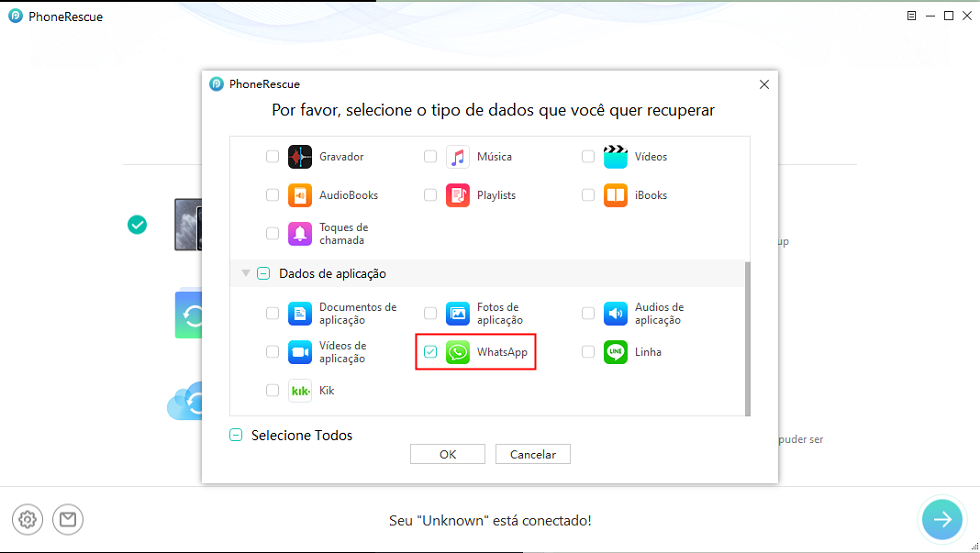
Selecione WhatsApp para recuperar em PhoneRescue
- Pode ver os conteúdos das mensagens apagadas do WhatsApp no seu iPhone, e depois marque as que quer recuperar.
- Clique no botão no canto inferior direito para recuperar para o seu iPhone ou computador.
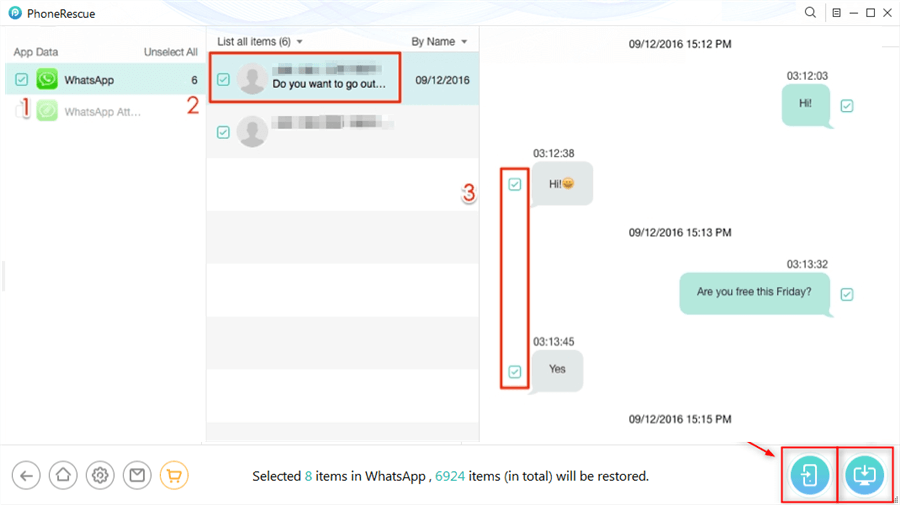
Previsualizar e selecionar dados do WhatsApp para recuperar
- Espere um momento, e já pode ver mensagens apagadas do WhatsApp no seu computador ou iPhone!
Se você já tiver backup, pode experimentar os métodos abaixo.
2. Ver mensagens apagadas do WhatsApp no iPhone com backup
2.1 Como ver mensagem apagada no WhatsApp iPhone diretamente
O aplicativo WhatsApp fornece o seu próprio serviço de backup, não confiando em outras ferramentas. E o processo de backup do WhatsApp é bastante fácil. Com apenas dois cliques, o backup é iniciado, que incluirá todos os conteúdos das conversas. Dessa forma, você não precisa mais se preocupar com a exclusão acidental das suas mensagens do WhatsApp!
Como ver as mensagens apagadas no WhatsApp diretamente:
- Vá à aplicação WhatsApp no seu iPhone e clique em Configurações, depois clique em Conversas;
- Entre em Backup de conversas, e clique em Fazer backup agora para iniciar a recuperação.
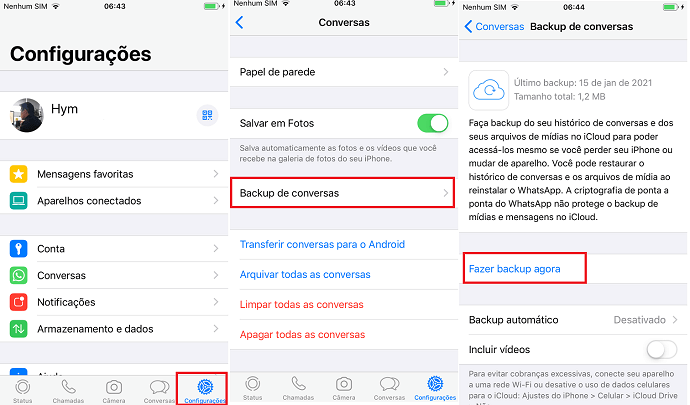
Fazer backup no WhatsApp
- Desinstale e reinstale o WhatsApp. Faça o login novamente, e o WhatsApp oferece-se para restaurar Backup de conversas se encontrar uma. Toque em “Restaurar a história de conversas”.
- Espere que a tela do iPhone termine de ser restaurada e então pode ver mensagens apagadas do WhatsApp no seu iPhone!
2.2 Como ver mensagens apagadas no WhatsApp iPhone via PhoneRescue
O backup iCloud ou iTunes, o próprio sistema de backup da Apple, é comum para a maioria dos usuários de iPhone. Então, se você tiver backup iCloud ou iTunes do seu WhatsApp, pode encontrar mensagens apagadas através de iCloud ou iTunes. No entanto, o iCloud ou iTunes não permite a visualização das mensagens apagadas, e tem riscos de perder dados ou substituir dados originais.
O PhoneRescue para iOS também resolve esses problemas. Você pode ver mensagens apagadas no WhatsApp iPhone do backup iCloud ou iTunes via PhoneRescue, não causando danos aos dados no iCloud ou iTunes. Usamos o backup do iTunes como exemplo para mostrar como ver mensagens apagadas via o PhoneRescue para iOS:
- Baixe e instale o PhoneRescue para iOS no seu computador, e depois funcione-o. Conecte o seu iPhone para computador.
- Clique em Recuperar do Backup, e clique no botão da seta direita no canto inferior direito.

Selecionar Recuperar do Backup do PhoneRescue
- Selecione o backup iTunes que inclui provavelmente mensagens apagadas do WhatsApp do seu dispositivo iPhone. Clique de novo no botão da seta direita no canto inferior direito para continuar.
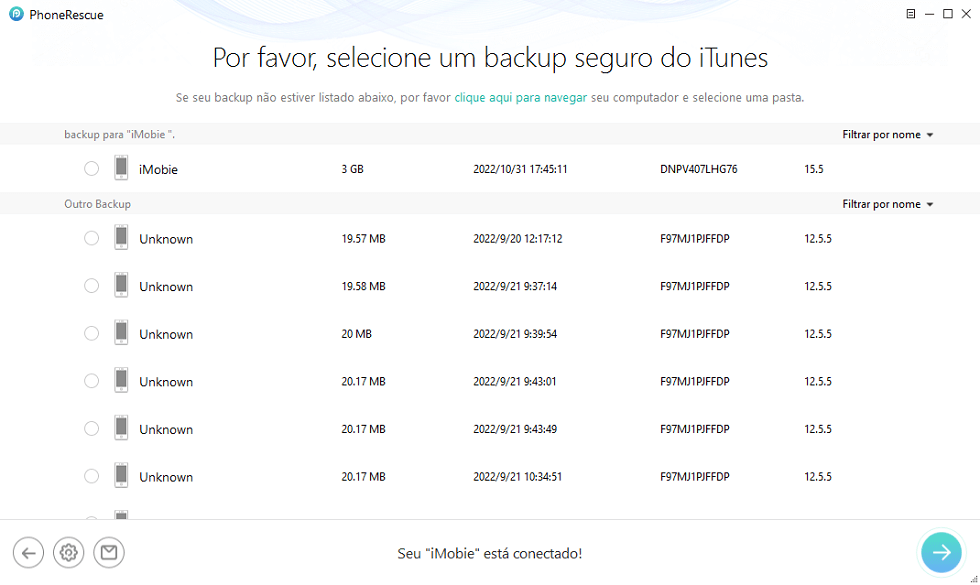
Selecionar um backup antes que tem os dados WhatsApp
- Serão exibidos todos os tipos de dados do backup iTunes. Clique no WhatsApp para ver as mensagens apagadas.
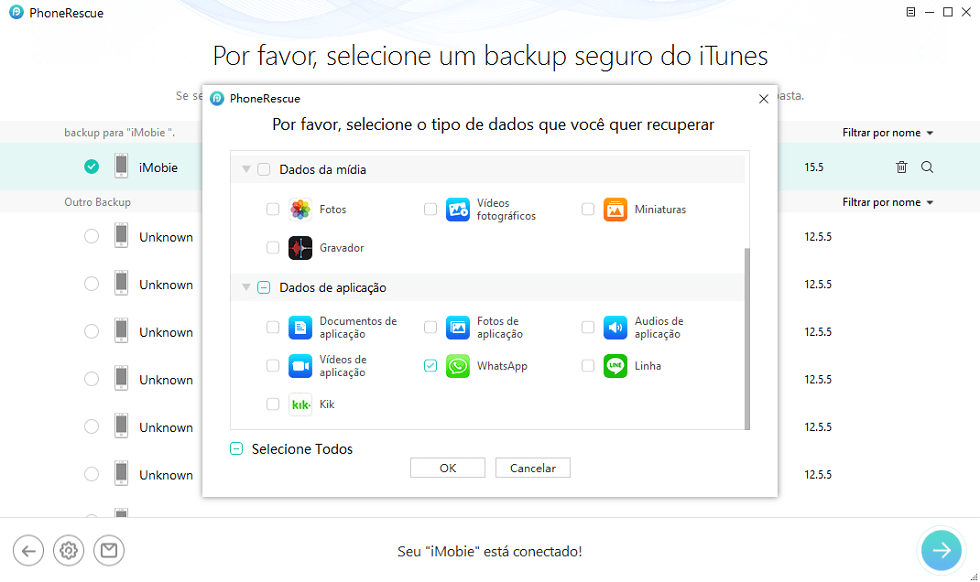
Selecionar WhatsApp para analisar e recuperar
- Visualize as mensagens do backup iTunes e opte pelos que precisa de recuperar. Depois, clique no botão no canto inferior direito para recuperar para o seu iPhone ou computador.
Conclusão
É um problema sério que as mensagens do WhatsApp no iPhone sejam apagadas. Fazer backup do chat no aplicativo WhatsApp com frequência é um bom hábito que pode ajudar você a ver mensagens apagadas diretamente no WhatsApp. Se você tiver backup iClouds ou iTunes, também pode recuperar mensagens apagadas do WhatsApp via iCloud ou iTunes, mas não pode ver os conteúdos até que a recuperação esteja concluída. No entanto, o PhoneRescue para iOS facilita a visualização das mensagens do WhatsApp no seu backup iClouds ou iTunes. Além disso, o PhoneRescue oferece serviços de visualização e recuperação de mensagens apagadas no WhatsApp iPhone sem backup.
O PhoneRescue para iOS é tão poderoso, porque não o experimenta agora?
PhoneRescue (iOS) – Mensagens do WhatsApp
- Pode recuperar mais de 30+ tipos de dados iOS no computador em minutos, como fotos, vídeos, notas, ou mansagens de WhatsApp, etc.
- Extrair dados do iTunes e do backup do iCloud com pré-visualização sem qualquer perda.
- É compatível com todas as versões de dispositivos iOS.
Descarregar para Win100% limpo e seguro
Descarregar para Mac100% limpo e seguro
Descarregar Grátis * 100% limpo e seguro
Perguntas relacionadas ao produto? Entre em contato com nossa equipe de suporte para obter uma solução rápida >